
2020.03.10 投稿
2024.11.27 更新
BASEの始め方!登録方法からネットショップの作り方まで解説
ネットショップを簡単につくることができるBASEの始め方を解説します。
- 簡単にネットショップを作成することができる
- 登録の方法や特商法取引の登録、決済方法
- ショプデザイン
- 拡張機能
などBASEの始め方について紹介しているので、BASEの販売に興味がある方は、ぜひ続きを読み進めてみてください。
当メディア(物販ラボ)では1000名以上の方に転売・物販の指導実績があり、こちらの記事はネット販売の経験が8年の経験と知見による内容になっています。
記事の最後では「ネット販売スタートマニュアル」を配布しています。ぜひ最後まで読んでいただき、活用してください!

物販ラボ運営責任者、アマラボ(物販ツール)の共同開発者、Amazon、ebay、Yahoo!ショッピング、ヤフオク、BUYMA、メルカリ、ラクマ、ヤフオクフリマ、Mercadolibre、etsy、BONANZA、ネットショップとあらゆる販路で販売。
SNS:Twitter・LINE
中川 瞬のプロフィール
BASEは初期費用ゼロ、月額使用料ゼロ
ネットショップを一から個人で作ることはなかなか難しく時間と費用がかかります。そんな中、初期費用ゼロ、月額使用料ゼロのネットショップがあると言ったらあなたはどう思いますか。
そんなうまい話があるわけないと思うでしょう。しかし、BASEというネットショップは初期費用ゼロ、月額使用料ゼロでできるんです。
BASEは個人でも法人でも利用できるネットショップです。ここでは、そんなBASEを始めるために情報をまとめました。
BASEの登録方法
まずはBASEへの登録方法を解説します。
ネットに慣れていない方や初めてネットショップを作る方は、やり方がよく分からないことも多いと思いますので、ここで紹介する手順を参考にしてください。
アカウントの作成方法
BASEのアカウントを登録する際に必要なものは、「ショップURL」「メールアドレス」「パスワード」の3つです。
新規アカウントの登録方法ですが、BASEのトップ画面に右上の「ショップ開設」をクリックします。

※赤枠の欄を埋めてもOKです。
そうすると下のような画面が出てきます。
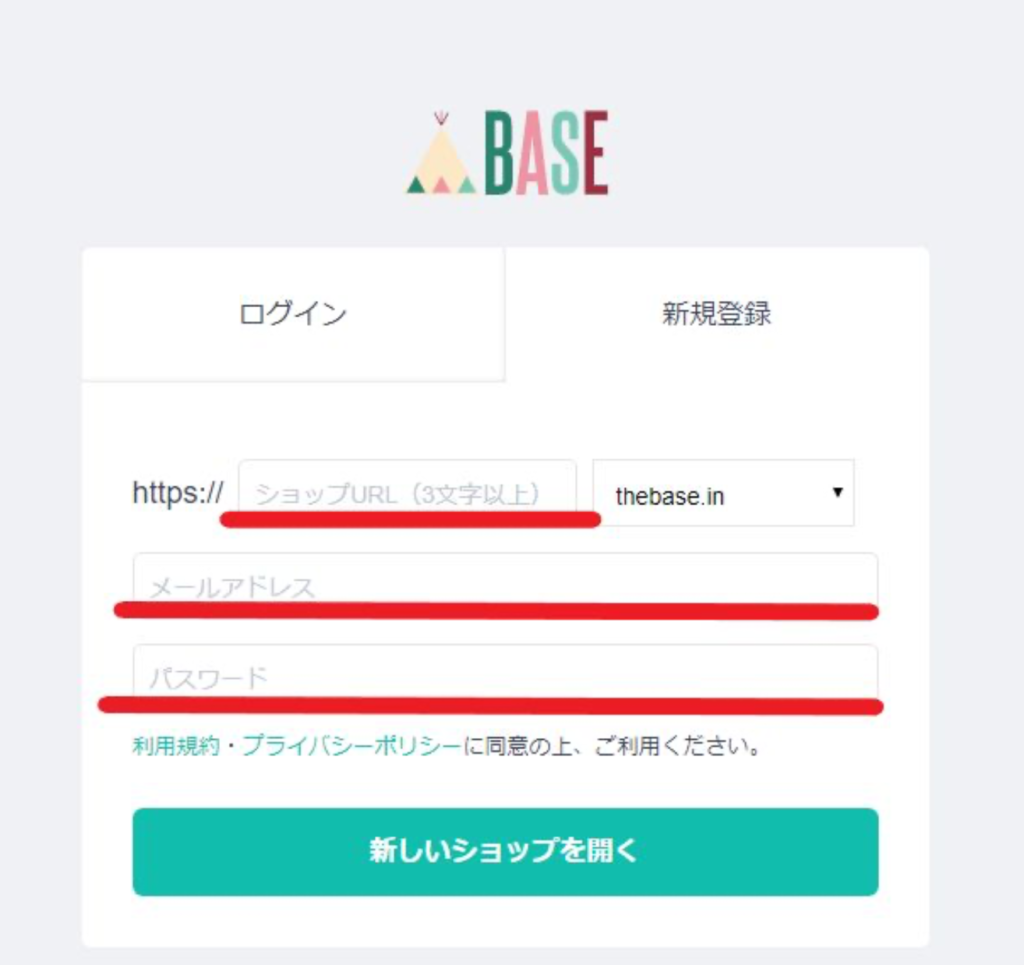
こちらに必要事項を記入します。
メールアドレス
ここで設定したアドレスには、BASEからのお知らせや問い合わせの回答が届くようになります。
そのため、よく使うアドレスやスマートフォンでも確認しやすいアドレスを選ぶのがおすすめです。BASE専用のメールアドレスを新しく作るのも良いでしょう。
ただし、Hotmail、LiveなどのMicrosoftメーラーといった一部のフリーメールには、お問い合わせメールが届かない場合もありますので注意してください。
パスワード
パスワードは自分のアカウントへログインする時に必要です。忘れないよう必ずどこかへ控えておきましょう。
パスワードはいつでも変更可能。万が一忘れた場合でも再発行することができます。
ショップURL
ショップのURLは、「https://○○○(好きな文字例)+.thebasein(11種類のドメインから選択)」の組み合わせで自由に作成することができます。
文字列を決める際の注意点として、「3文字以上、12文字以内」「アルファベットと数字のみ」とする必要があります。「.」や「-」などの記号は登録不可です。
また、登録したURLは今後一切変更できませんので、よく考えてから決めるようにしましょう。
文字列は、お客様が検索・入力しやすいよう、ショップ名と同じ文字を選び、長くなりすぎないようにしましょう。
ドメインは11種類の中から選ぶことが可能です。
「fashionstore.jp」「official.ec」「handcrafted.jp」などバリエーション豊富なので、ショップのコンセプトや販売する商品に合わせて選ぶことをおすすめします。
反社会的勢力でないことの表明・確約に関する誓約書へ同意
仮登録が完了すると、反社会的勢力でないことの表明・確約に関する誓約書の画面に切り替わります。
スクロールして最後まで内容を確認し、問題なければ「上記の誓約書に同意する」にチェックし同意ボタンをクリックしてください。これでアカウント作成は完了です。
しばらくすると登録したメールアドレス宛にメールが届きます。メール内のURLから本登録を行うことで、ショップをオープンできる状態になります。

メールアドレス認証
アカウントが完成した後、BASEのサポートセンターからメールが届きます。万が一、メールが届かない場合は一度問い合わせしてみてください。
メールの詳細は以下のとおりです。アドレスが違う場合はスパムかもしれませんので注意してください。
| 送信元メールアドレス:noreply@thebase.in タイトル:【BASE】新規登録のお知らせ |
本文にはメールアドレス認証用のURLが記載されていますので、リンクをクリックして認証を完了させてください。
特定商取引法に基づく表記の登録
特定商取引法とは、特定の商売の形に適用される法律のことです。例えば、訪問販売、通信販売、電話勧誘販売などがあげられます。
これらの商売をする際は、かならず特定商取引法に基づく表記をしなければなりません。BASEのようなネットショップは、通信販売に分類されるため、この表記が必要となります。
表記とは一体どんなことを書いたらいいのかと心配になりますよね。そもそもそんな法律なんて知らないって方も多いかと思います。
でも安心してください。表記することは難しい内容ではないので誰でもできます。表記する内容は以下にあげるものです。
| 事業者の氏名 事業者の所在地 事業者の連絡先 その他としてショップの営業時間、定休日 価格の入力 代金の支払方法、時期 役務、商品の引き渡し時期 商品についての特約に関する事項(返品、交換、キャンセルに対する案内) |
BASEでは、これらの表記のフォーマットがありますので、うめていくだけで完成します。
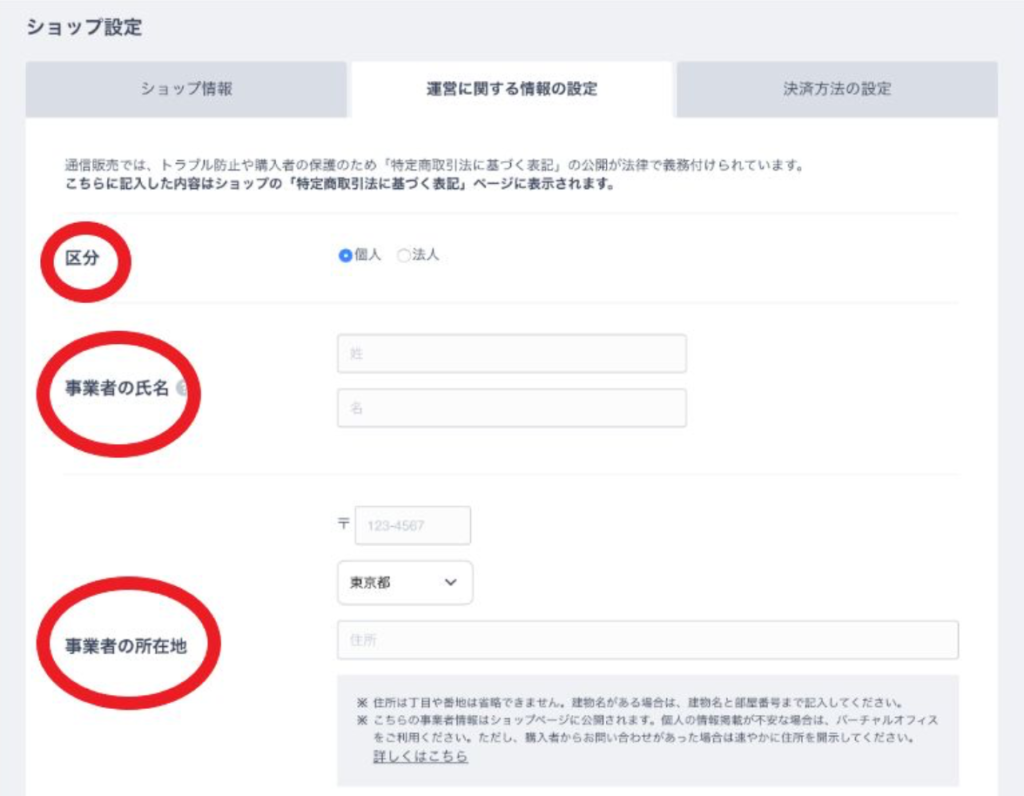
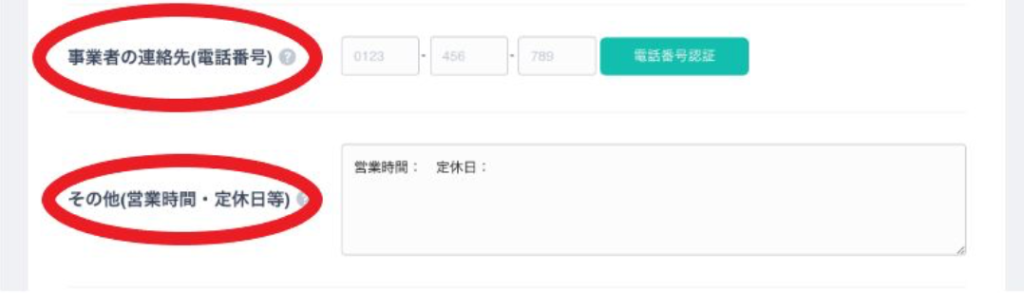
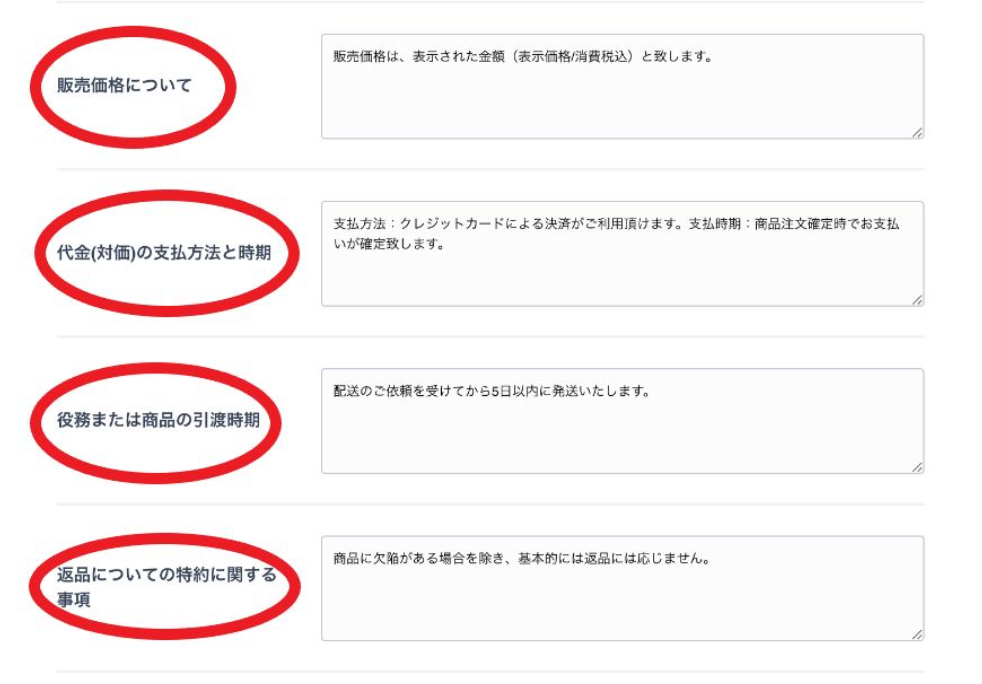
これらの全てに入力がおわったら、画面の下に「保存」ボタンがありますので、そちらをクリックしてください。
これで特定商取引法に基づく表記の登録が完了します。以下、登録の際の注意事項をまとめました。
事業者氏名の注意事項
ショップの運営責任者の名前をかくのですが、その際正式な氏名での登録が必要です。正式な氏名とは運転免許証や保険証などにかかれている名前のことです。
つまり、ひらがなやカタカナだけでは登録することはできません。
事業者の所在地の注意事項
こちらも事業者の氏名と同様、運転免許証や保険証などにかかれている正式な住所の登録が必要です。
補足ですが、個人が自宅でネットショップを運営するときの登録の住所を自宅にするのが嫌な場合バーチャルオフィスを利用する方法もあります。
| 【バーチャルオフィスとは?】 比較的新しいサービスで、簡単にいうと住所のレンタルです。基本的にレンタルしている住所で仕事をするわけではないですが、登録に使用することができます。 |
決済方法の選択
BASEでは決済方法を7つの中から選ぶことができます。ここでは、それぞれの決済方法における注意事項や後払い決済の利用申請方法を解説します。
どの決済方法が最適か、比較検討しながら読み進めてみてください。

選べる決済方法
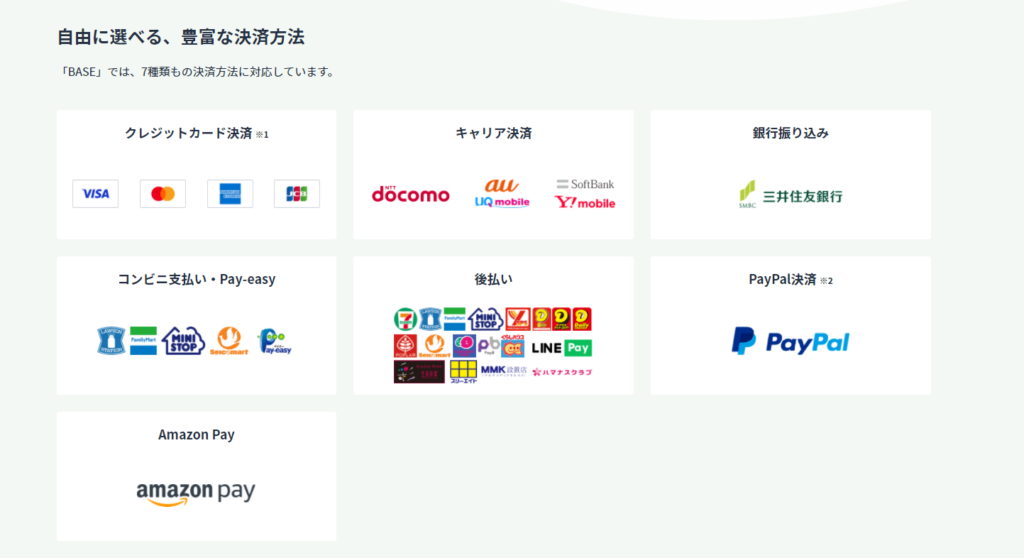
決済方法は以下の7つになります。
- クレジットカード決済
- コンビニ決済
- 銀行振込決済
- キャリア決済
- Paypal決済
- 後払い決済
- Amazon Pay
これら7つの決済方法を「BASEかんたん決済」とよびます。
「BASEかんたん決済」の登録方法は、「決済方法の設定」⇒「決済方法の選択」⇒「利用申請」のページの順でひらき、必要事項を入力します。
必要事項の入力が済んだら、「保存する」をおしてください。これですぐ「BASEかんたん決済」を利用することができます。
ただし、クレジットカード決済のJCBカードのみ準備期間が発生します。申請後2~3日経過してからでないと利用ができません。
※利用できない決済方法
- 代引き決済(着払いも含む)
- ゆうちょ銀行への振込
- ショップの個人・法人銀行への直接入金
- 現金手渡し
これらはBASEを通さないので利用することができません。
後払い決済利用申請の設定
決済方法で「後払い決済」を選択した場合、利用申請を設定する必要があります。商品名の欄に、販売予定の商品のうち代表的なものを一つ記載してください。
なお、先に商品登録しておけばこの入力手順は不要です。
屋号
屋号とは、法人における会社名のようなもので、個人事業者が使用する商業上の名前のことです。
BASEではネットショップ名と同じものと思っておきましょう。屋号は購入者の支払い明細書に記載されます。
氏名・生年月日・住所
かんたん決済を設定する際、事業者の氏名・生年月日・住所を正確に入力する必要があります。
注意点として、ここで入力した情報は、個人の住民票に記載されたものと一致していなければなりません。
戸建住宅の場合は番地まで、集合住宅は部屋番号まできちんと入力してください。なお、入力した内容はBASE以外に公開されることはありませんので安心してください。
運営ショップのカテゴリ
ファッション・インテリア・エンタメなど、ショップで取り扱う商品のジャンルを選びます。該当するものがない場合は、できるだけ近いカテゴリを選ぶようにしましょう。
最適なカテゴリを設定することでお客様に検索してもらいやすくなります。そのため、カテゴリ選びは慎重に行うようにしてください。
ショップ開設に必要な入力を完了する
決済方法の設定後、「保存する」ボタンを押すと開設登録完了です。ページが自動的に切り替わり、ショップのURLやショップ設定ボタンが記載された画面が表示されます。
この後は、ショップを公開するための設定を行っていきます。
BASEでショップを立ち上げるために必要な準備

一通り登録が完了したら、ショップ開設のための準備を行っていきます。初めてショップを立ち上げる場合は、いくつか設定しなければなりません。
ここでは商品登録からショップ公開までの手順を一つずつ説明します。画像付きの解説なので、初心者の方でも分かりやすい内容です。
・(関連)BASEのショップを検索する方法!自分の店が検索で出てこない原因と対処法も解説
商品の登録
商品の登録をする際は以下の項目を入力します。
- 商品名
- 商品画像
- 価格(税込み)
- 商品説明
- 在庫数
- 公開状態
- 表示順
公開状態ですが、商品がある程度数がそろうまで非公開の状態にしておくこともできます。商品の登録数に上限はありません。
ただし、1日に登録できる商品の数には上限があり、1000件までとなっています。商品の最低価格は50円からとなっています。
また、最高価格は1億円となります。1億円で登録するには、電話番号認証をおこなわないと登録できません。
電話番号認証をしていない場合、最高価格は50万円になります。登録文字数ですが、商品名は255文字まで、商品説明は約2万文字までです。絵文字、特殊顔文字、その他機種依存文字は使えません。
ショップデザインをカスタマイズする
ネットショップは、デザイン1つでショップのイメージを左右するといっても過言ではありません。BASEには無料で使えるショップデザインのテンプレートが11種類あります。
無料といっても、デザイン性にすぐれたテンプレートです。また有料のデザインもあり、それらは「デザインマーケット」で購入し使用することができます。
最初は無料のデザインではじめて、ショップが軌道にのりはじめたら有料のデザインを利用するのが良いです。
デザイン編集
BASEは無料のテンプレートを使って好みのショップデザインをすることができます。BASEのデザインを編集方法はまず、トップページを開きます。
トップページ上部にある「デザイン」をクリックします。次に、開いた画面左上にある「テーマの選択」をクリックします。
デザインテーマの選択
BASEは無料のテンプレートを使って好みのショップデザインをすることができます。BASEのデザインを編集方法はまず、トップページを開きます。
トップページ上部にある「デザイン」をクリックします。次に、開いた画面左上にある「テーマの選択」をクリックします。
BASEには無料で使えるデザインテーマが11種類用意されています。
- ハンモック
- グリル
- テント
- マット
- シュラフ
- ペグ
- グローブ
- バーナー
- ポンチョ
- キャンドル
- カラビナ
この中から自身のショップのイメージにあったものを選びます。
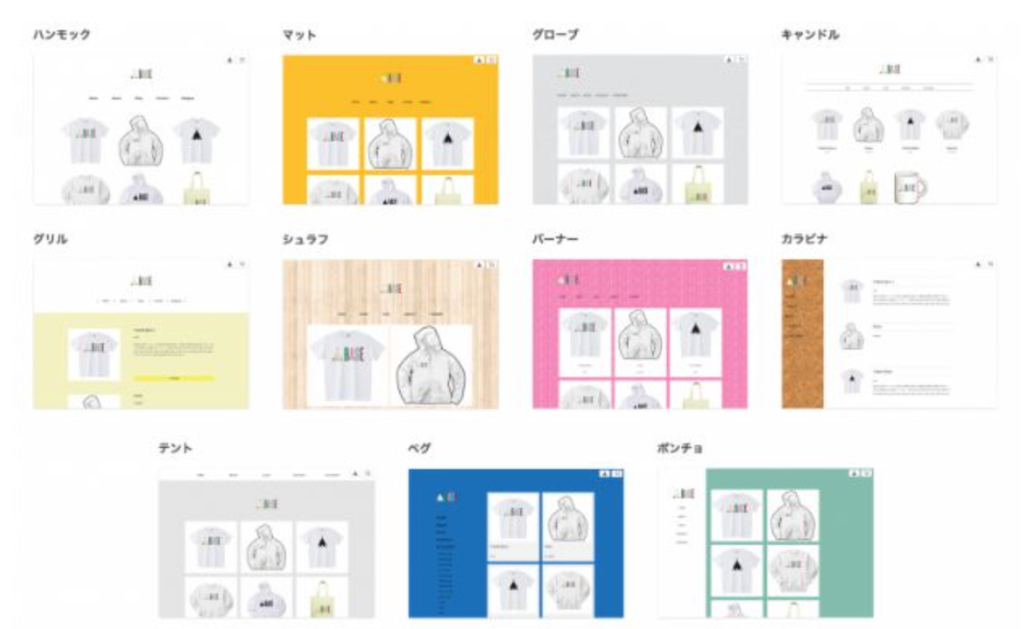
・(関連)BASEは無料テンプレートでも売れる!有料テンプレートを使うタイミングとは?
ロゴ画像、背景画像の設定
BASEではショップデザインのほかに、ショップのロゴも無料で作成できます。いくつかロゴの作成方法がありますのでご紹介します。
1.シンプルにロゴのテキストを入力する方法
ショップ名をうちこみ、あとは好みの色を選べば完成です。
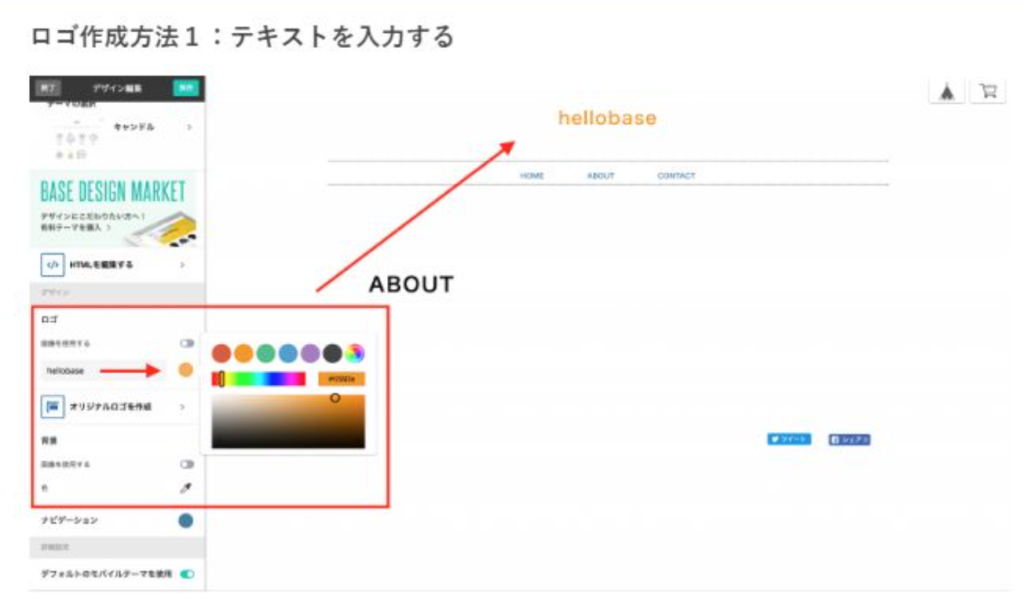
2.画像をつかう方法画像をアップロードして、
ロゴと組み合わせて作成する方法もあります。
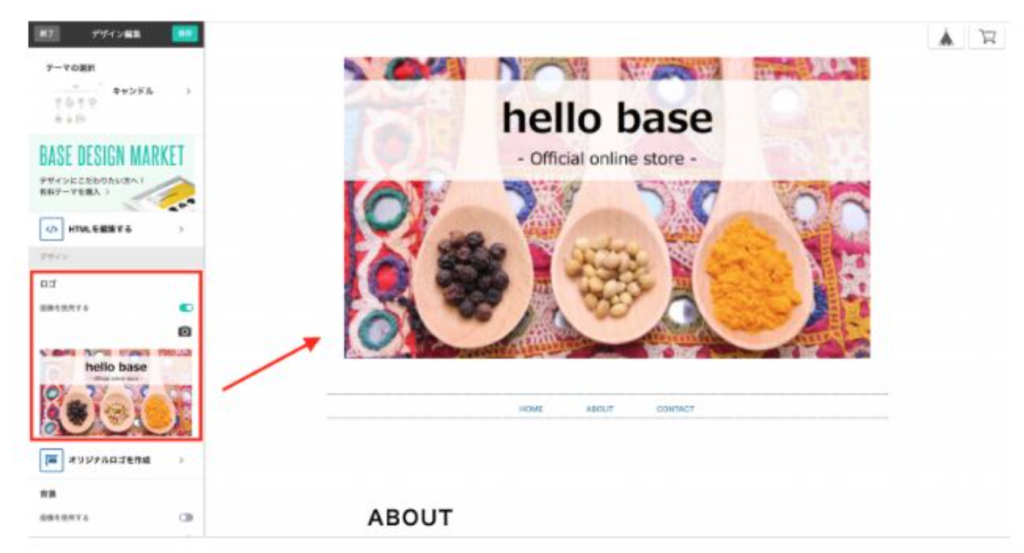
こんな感じに文字だけでなく、好みの画像を背景として利用します。文字だけとはだいぶ印象がかわり、ぐっとショップらしさが出てきます。
3.オリジナルのロゴを作成する方法
BASEが提供している無料のAppsをつかってオリジナルのショップロゴを作成することもできます。こちらはユニークなフォントデザインで作成したいときにおすすめです。
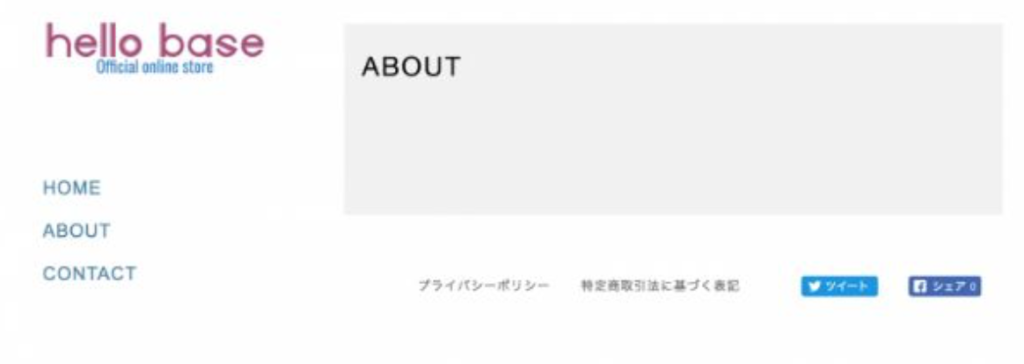
操作も難しくないので、人と違うデザインにしたい方にはこちらを使ってみるのも良さそうです。また、背景画像も自由に設定することができます。
1.好きな色を選んで背景にする好きな色を選ぶと、さらに濃淡を選ぶことができます。
好みに濃さで背景に設定することができます。
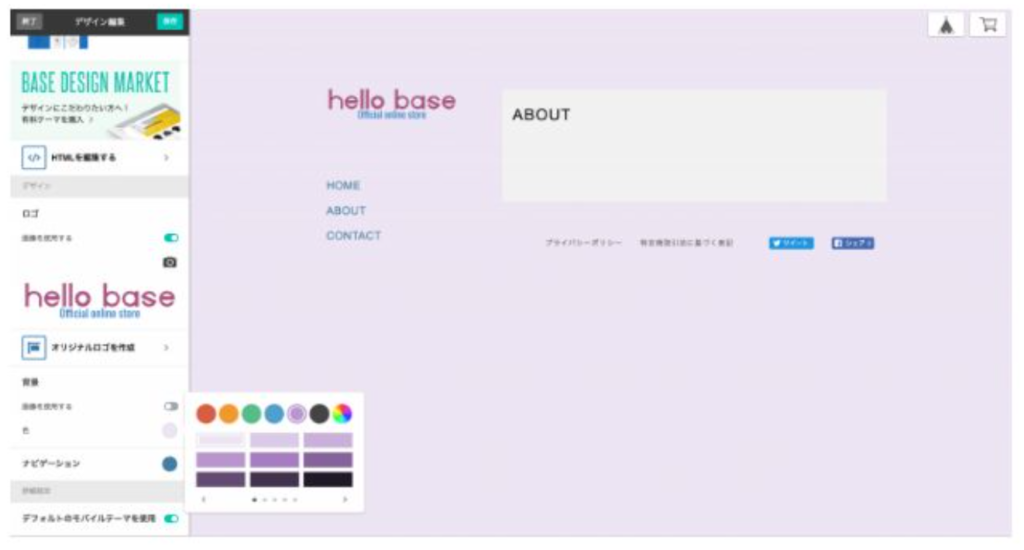
2.画像をアップロードして背景にする
1枚のみ画像を使用する方法や、
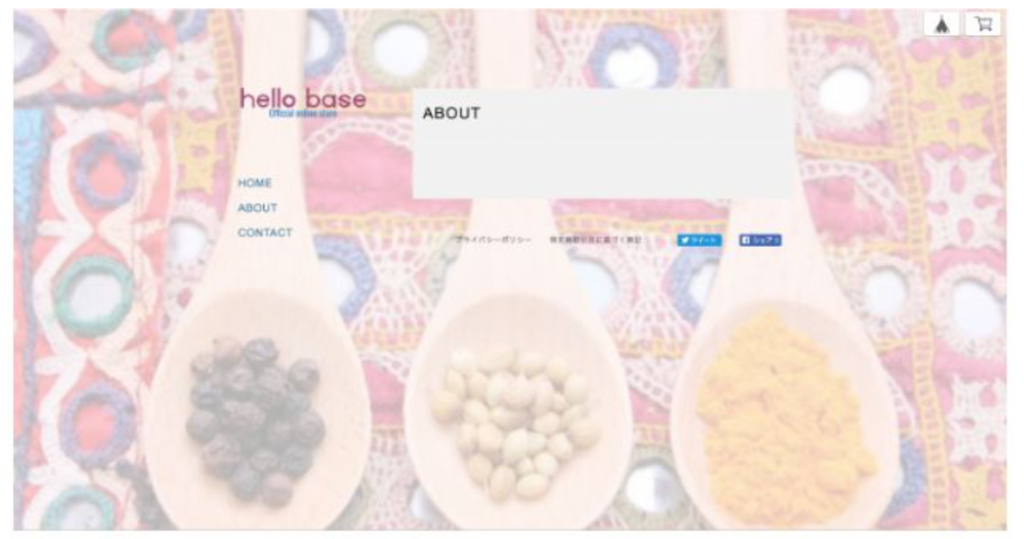
BASE 背景設定2たくさん並べて1枚の画像の時とはまた違った印象にすることも可能です。
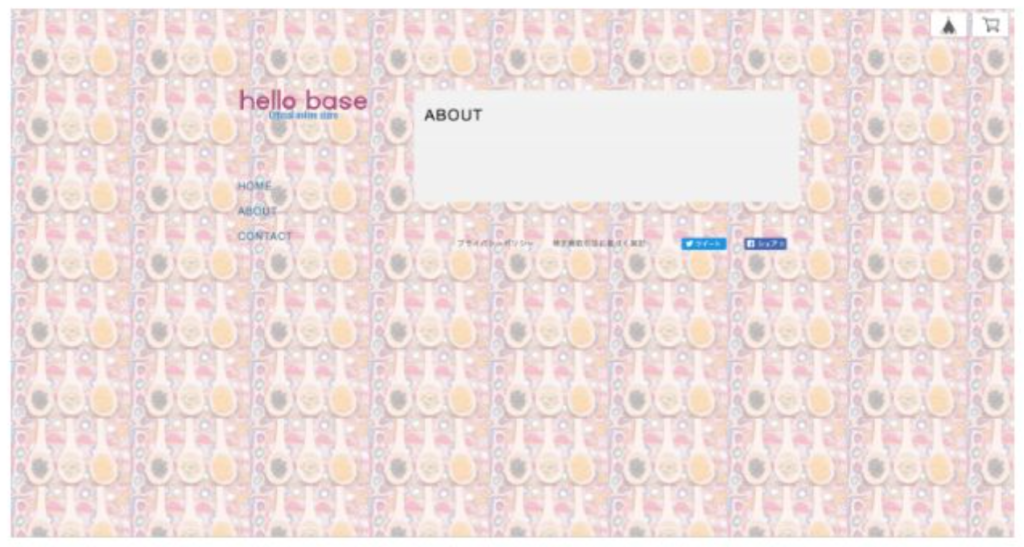
ここまでは無料でできる方法のご紹介でしたが、もっとこだわりたいという方には5000円~購入できる有料のテンプレートも販売されています。
・(関連)BASEでデザイン初心者でもプロ顔負けのショップロゴを無料で作成する方法とは!?
APPs(拡張機能)の追加・設定
BASEでは、ショップの機能を追加していくことができます。一部有料のものもありますが、無料で使えるものもたくさんあります。これらをApps(拡張機能)といいます。
これらのAppsではショップのルールを決めたり、商品のルールを決めたり、ショップのデザインをしたりできます。
また配送方法に関してのものであったり、お金の管理に関するもの、ショップ運営の効率化をするもの、売りあげを向上するもの、集客につかえるものなどがあります。
全ての方に必要な機能ではないため、自身のショップにあったものをチョイスして使用します。以下、人気のAppsを一部ご紹介します。
送料詳細設定
国内外の地域に合わせた送料を商品ごとに設定できるようになります。いくら以上購入で送料無料といった設定もできます。
カテゴリ管理
たくさんの種類の商品を出している人におすすめの機能です。大カテゴリ、中カテゴリ、小カテゴリの3段階で設定します。お客さんが商品を探しやすくなります。
Blog
Blogを簡単に作成、公開することのできる機能です。
ラベル
一押し商品、新商品、セールなど、お客さんが見ただけでどんな商品なのかわかりやすくできます。
メッセージ
お客さんとショップ上でメッセージのやり取りできるようになります。
ショップを公開する
最後にショップ公開の設定を行います。管理画面の「ショップ設定」から「ショップ公開状況」の「公開する」にチェックを入れると完了です。
非公開にしたい場合はチェックボタンを外すだけでOK。いつでも公開・非公開を変更することができます。
・(関連)BASEでかかる手数料は?計算例や他サービスとの比較結果も紹介
BASEに登録してネットショップを開設しよう
いかがでしたでしょうか?
BASEでネットショップの作成の方法について解説をしてきました。BASEには色々な機能がありますが最初からすべてを覚える必要がありません。
ショップを作成をしてから、色々な機能を追加することができますのでその時に覚えていけば大丈夫です。まずはBASEに登録をしてネットショップを体験をしてみましょう。
また、物販ラボではアカウント停止を回避できるツール
『ECバンクアカウント停止チェッカー』を提供しております。
- 警告商品を自動で検知
- 関連法律の表示
- ブランド規制の判別
アカウント停止を防ぎ安心安全に売買できるよう、ぜひご自身のビジネスにお役立てくださいませ!
あなたにおすすめの記事

BASEのおすすめショップ17選!人気ショップを参考に売れる店舗を作ろう
目次【カテゴリ別】見本にしたいBASEのおすすめショップ17選おすすめショップ【アパレル・セレクトショップ】ソメヤスズキONLINESHOPvebet1F Storeおすすめショップ【食品】みかんのジャグチ森の店っこや~...
2024.11.27 更新

BASEの商品一覧の作成方法は?トップページ以外に作成するやり方も紹介
目次BASEでトップページに商品一覧を設定する方法PC・スマートフォンでの設定方法PCの場合スマートフォンの場合オプションの設定グリッド型とはリスト型とはBASEにおいてトップページとは別に商品一覧ページを作る方法App...
2024.11.27 更新

BASEから身に覚えのない請求がきた時に対応すべきこと
目次BASEから身に覚えのない請求がきた時に確認すべきこと利用明細書の日付を確認身内が使用したかを確認BASEでクレジットカードの不正利用があったらまずすべきことクレジットカード会社に連絡するクレジットカードを再発行して...
2024.11.27 更新

BASEで売れるものとは?売れるショップにするためのポイント
目次BASEで売れるものとは?何を売るのがいい?ファッションジャンルの商品オリジナルグッズハンドメイド商品BASEで売れるショップになるためのポイントショップのコンセプトを明確にする集客力を強化する顧客対応を強化する商品...
2024.11.27 更新

BASEのショップを検索する方法!自分の店が検索で出てこない原因と対処法も解説
目次BASEのショップ検索で自分の店が出てこない原因【理由①】ショップ名が既に他のサイトで使われている【理由②】まだショップを開設してから間もない【理由③】SEO対策が不十分であるBASEで作ったショップがGoogle検...
2024.11.27 更新

BASEのURLの変更方法を解説!!URLでのブランディングの活用方法とは!
目次BASEのショップURLはどうやって決まる作ったURLは変更できる?BASEで独自ドメインAppを使ってみよう BASEのショップURLはどうやって決まる BASEは登録することで、自分のネットショップを立ち上げるこ...
2024.11.27 更新

イラスト販売にはBASEがおすすめ!BASEで絵を売る方法とコツ
目次イラスト販売にBASEがおすすめな理由販売手数料が安い様々な方法で販売できるショップの開設が簡単且つ無料BASEでイラスト販売をする方法イラストを受注して制作・販売するデジタルデータのイラストを素材としてダウンロード...
2024.11.27 更新

BASEのデジタルコンテンツのダウンロード販売方法を解説!!
目次音楽や動画も!BASEのダウンロード販売BASEのダウンロード販売はこんな人におすすめ!電子書籍にも対応!BASEのダウンロード販売BASEでダウンロード販売をするメリットBASEでダウンロード販売をする方法BASE...
2024.11.27 更新

BASEでの注文のキャンセルの対処を解説!!返品と返金について
目次BASEで注文後に自動キャンセルとなるケースクレジットカード決済後にキャンセルとなるケースコンビニ決済(Pay-easy)後にキャンセルとなるケース銀行振込決済後にキャンセルとなるケースキャリア決済後にキャンセルとな...
2024.11.27 更新

